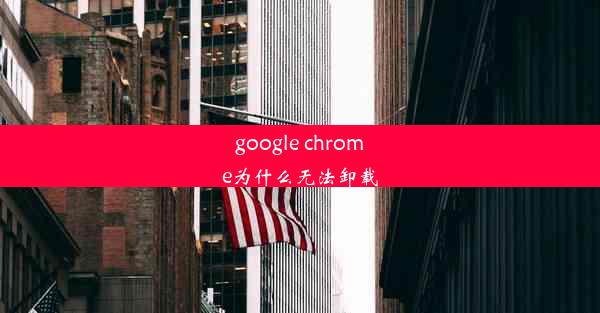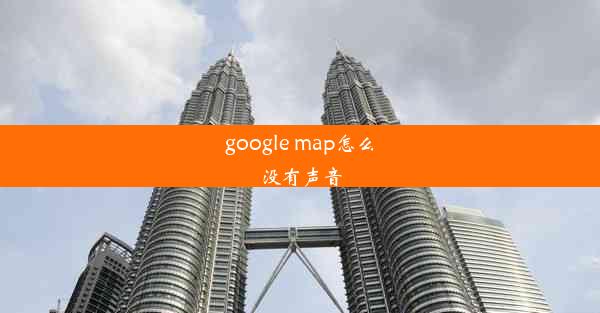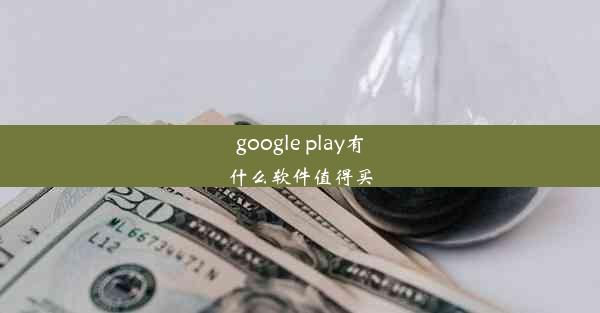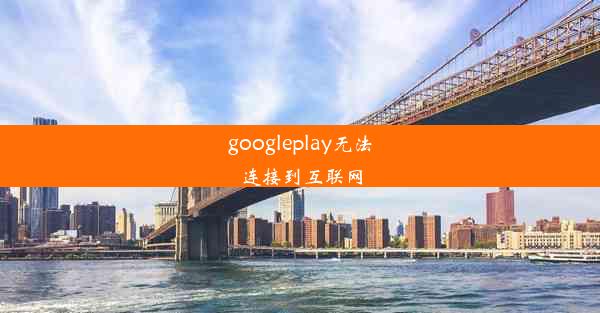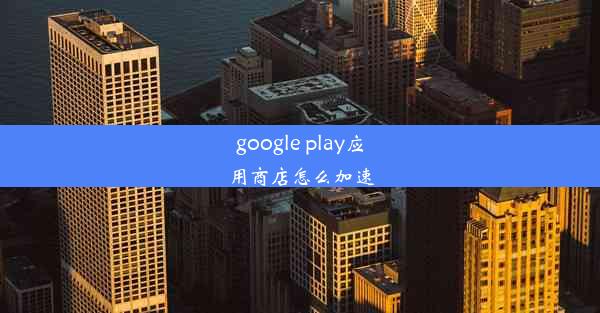googlechrome浏览器摄像头打不开
 谷歌浏览器电脑版
谷歌浏览器电脑版
硬件:Windows系统 版本:11.1.1.22 大小:9.75MB 语言:简体中文 评分: 发布:2020-02-05 更新:2024-11-08 厂商:谷歌信息技术(中国)有限公司
 谷歌浏览器安卓版
谷歌浏览器安卓版
硬件:安卓系统 版本:122.0.3.464 大小:187.94MB 厂商:Google Inc. 发布:2022-03-29 更新:2024-10-30
 谷歌浏览器苹果版
谷歌浏览器苹果版
硬件:苹果系统 版本:130.0.6723.37 大小:207.1 MB 厂商:Google LLC 发布:2020-04-03 更新:2024-06-12
跳转至官网
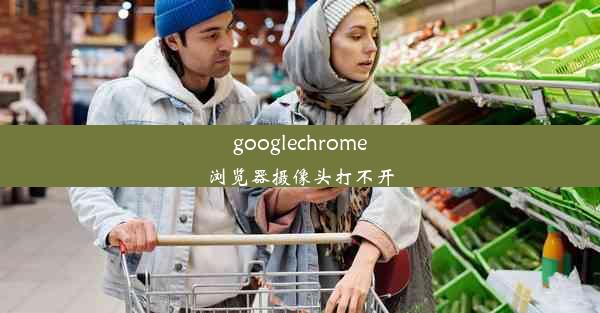
Google Chrome浏览器摄像头打不开?解决方法大揭秘!
在现代网络生活中,摄像头已经成为我们日常生活中不可或缺的一部分。有时候在使用Google Chrome浏览器时,我们可能会遇到摄像头打不开的问题。本文将为您详细解析这个问题,并提供有效的解决方法。
一、检查摄像头硬件
我们需要确认摄像头硬件是否正常工作。您可以尝试以下步骤:
- 打开其他应用程序,如Skype或QQ,看看摄像头是否能够正常使用。
- 重启电脑,有时简单的重启可以解决硬件问题。
- 检查摄像头连接线是否牢固,或者尝试更换摄像头连接线。
二、检查浏览器设置
如果摄像头硬件没有问题,那么可能是浏览器设置导致的摄像头打不开。以下是一些常见的设置问题及解决方法:
- 确保Google Chrome浏览器的版本是最新的。旧版本可能存在兼容性问题。
- 进入Chrome浏览器的设置,找到隐私和安全性选项,确保网站设置中的摄像头选项允许网站访问摄像头。
- 清除浏览器缓存和Cookies。有时缓存和Cookies会导致浏览器无法正确识别摄像头。
三、检查操作系统权限
操作系统对于摄像头权限的设置也可能导致摄像头无法在Google Chrome浏览器中使用。以下是Windows和Mac OS下的检查方法:
- Windows用户:打开控制面板->系统和安全->Windows Defender安全中心->设备安全->摄像头,确保摄像头未被阻止。
- Mac OS用户:打开系统偏好设置->安全性与隐私->隐私->摄像头,确保Google Chrome浏览器已被允许访问摄像头。
四、检查浏览器扩展程序
某些浏览器扩展程序可能会阻止摄像头使用。您可以尝试以下步骤来排查这个问题:
- 进入Chrome浏览器的扩展程序页面,禁用所有扩展程序,然后逐个启用,观察摄像头是否能够正常使用。
- 如果发现某个扩展程序导致摄像头无法使用,可以将其删除或更新到最新版本。
五、检查杀毒软件设置
某些杀毒软件可能会阻止摄像头使用,以防止恶意软件通过摄像头窃取信息。以下是一些检查方法:
- 进入杀毒软件的设置,查看是否有关于摄像头使用的限制。
- 如果发现限制,可以尝试调整设置或暂时禁用杀毒软件进行测试。
六、重置浏览器设置
如果以上方法都无法解决问题,您可以尝试重置Chrome浏览器的设置。以下是操作步骤:
- 进入Chrome浏览器的设置,找到高级选项。
- 在系统部分,点击还原和清理。
- 选择重置浏览器设置,然后按照提示完成操作。
七、寻求专业帮助
如果以上方法都无法解决摄像头打不开的问题,建议您寻求专业技术人员帮助。他们可以提供更深入的排查和解决方案。
Google Chrome浏览器摄像头打不开的问题可能由多种原因导致。通过以上方法,您可以逐步排查并解决问题。希望本文能够帮助到您,让您能够顺利使用摄像头进行网络交流。